Hari yang baik
Hari ini kita akan berbicara tentang pergerakan suatu objek dengan menekan tombol di layar dalam Unity3D. Tema ini sangat sederhana, tetapi sering digunakan di semua jenis permainan.
Pertama, mari kita buat proyek 3D kosong. Buka Unity, tekan tombol di sudut kanan atas dengan tulisan "Baru". Di bidang "Nama proyek" menunjukkan nama proyek. Pada baris "Lokasi" menunjukkan lokasi proyek pada disk. Di bawah bidang "Lokasi", pilih kotak centang "3D" dan klik "Buat proyek".
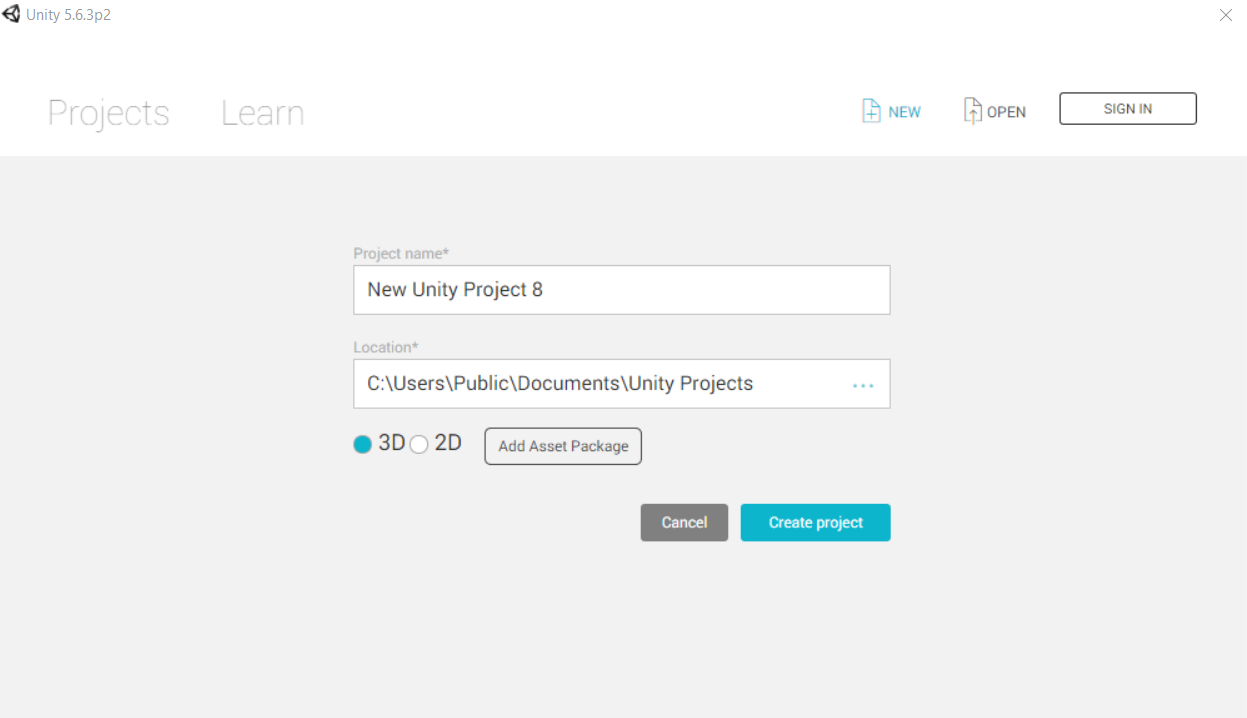
Kemudian buat kubus yang akan menggantikan bumi untuk kita (GameObject-> 3D Object-> Cube). Lalu kami membuatnya lebih rata dan meregang. Buka jendela "Inspektur", pilih kubus kami, di parameter "Transform", pilih "Skala" x: 10, y: 0,2, z: 10. Kita harus mendapatkan kanvas ini:
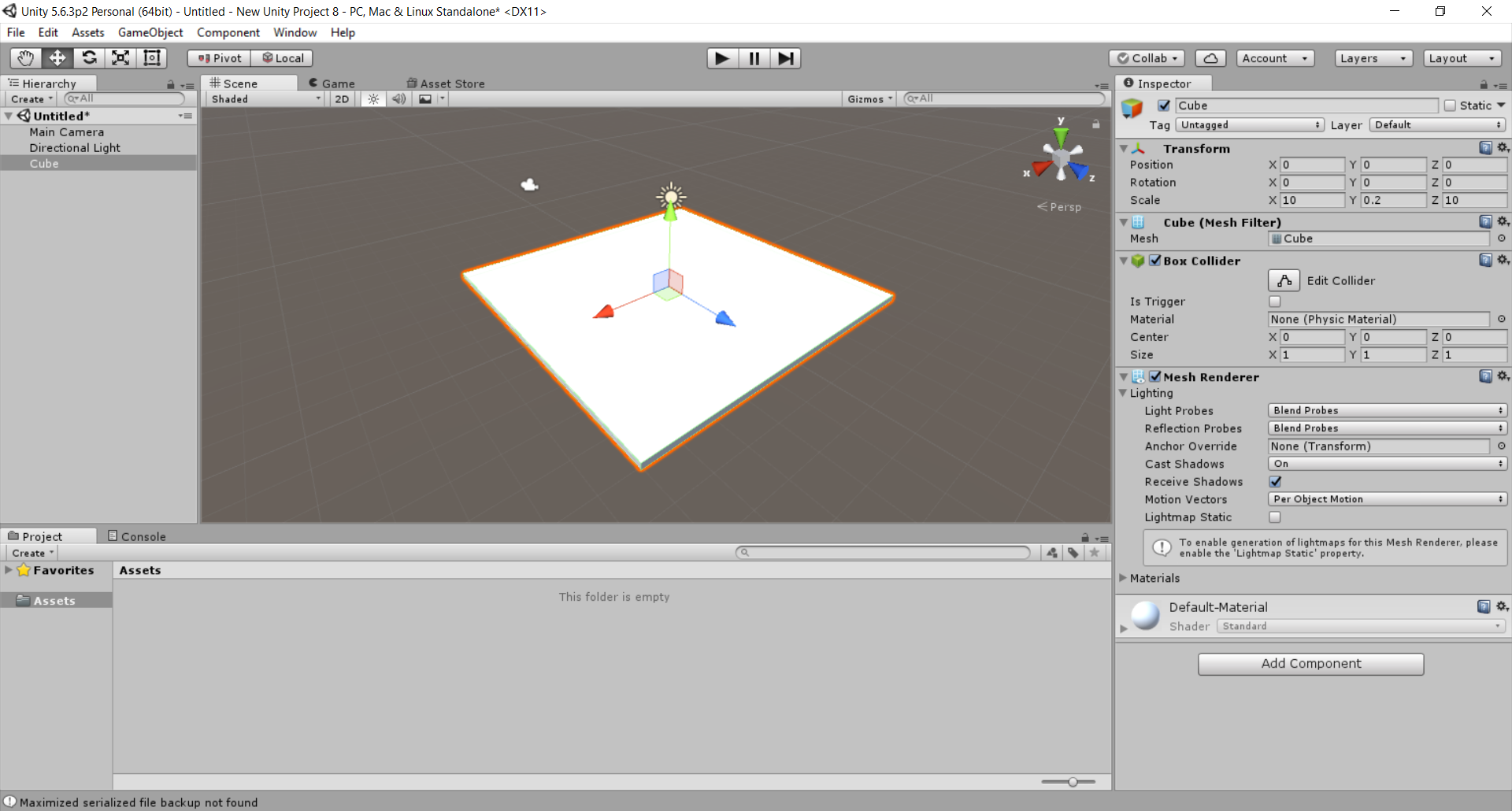
Sekarang pindahkan kamera ke koordinat x: 0, y: 5, z: 0. Lalu kita putar 90 derajat di sepanjang sumbu x. Maka kita perlu membuat objek yang akan kita pindahkan. Buat bola (GameObject-> Objek 3D-> Bola), tetapkan parameter "Posisi" di "Transform" sebagai x: 0, y: 1, z: 0. Setelah itu, untuk melihat adegan kami dengan lebih baik, cari objek dengan nama "Cahaya Terarah" pada tab "Hierarki" dan atur ke parameter "Rotasi" di "Transform" sebagai x: 180, y: -30, z: 0. Proyek kami sekarang akan terlihat seperti ini:
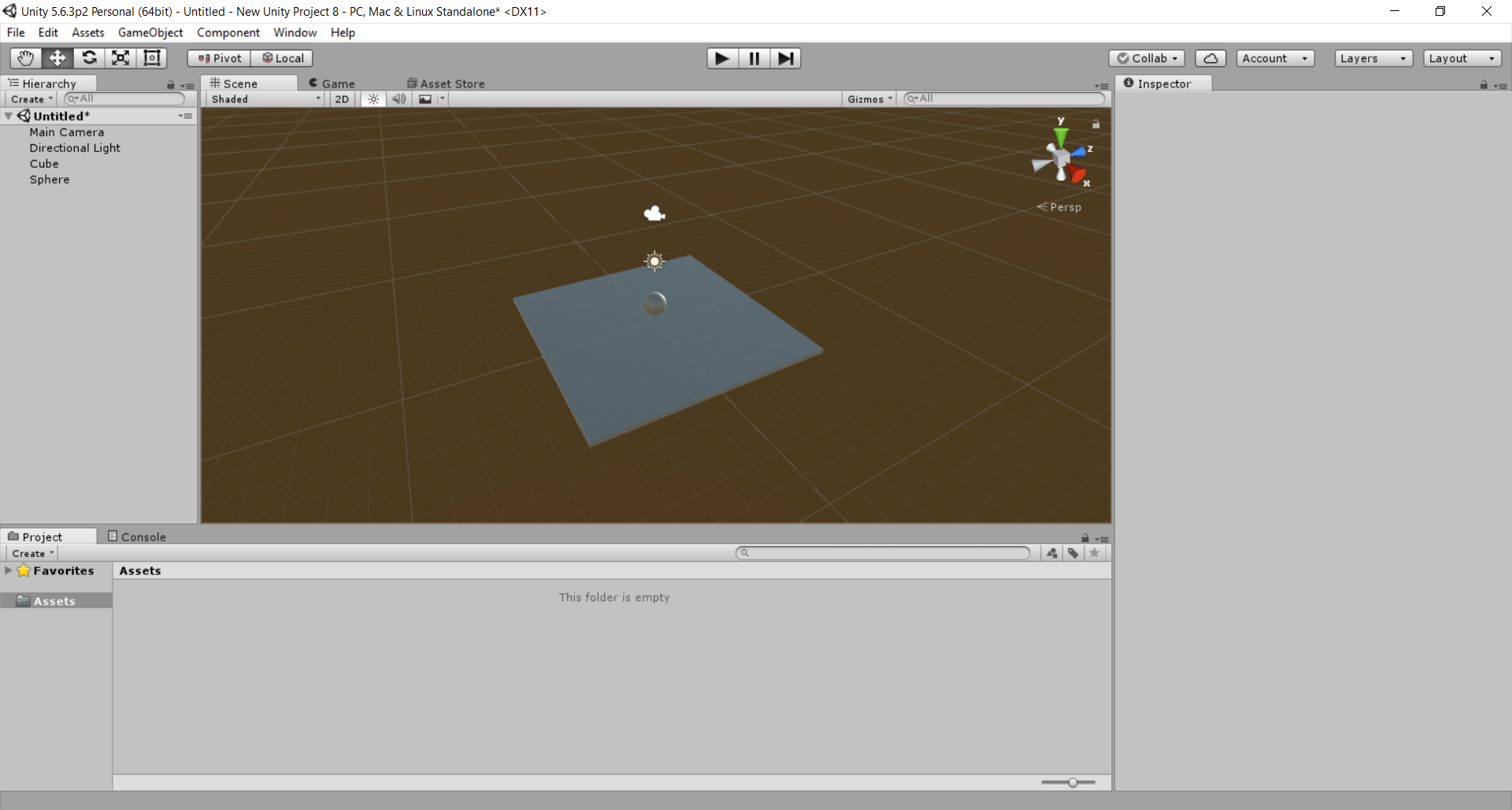
Sekarang kita perlu tombol, dengan mengklik di mana kita akan menentukan apakah akan memindahkan objek kita. Pertama, buat layar tempat tombol kita akan berada (GameObject-> UI-> Canvas). Langkah selanjutnya adalah membuat tombol (GameObject-> UI-> Tombol). Maka kita perlu menulis naskah untuk memindahkan ruang lingkup kita. Di jendela "Project", pilih "Create", dan di sana kami memilih C # Script. Berikut ini adalah kode:
using System.Collections; using System.Collections.Generic; using UnityEngine; public class Move : MonoBehaviour {
Pertama, buat variabel untuk objek kita untuk bergerak. Variabel kedua adalah jarak di mana kita akan memindahkan objek. Metode publik "OnButtonDown" bertanggung jawab untuk bergerak dengan mengklik tombol. Pertama kita mengatur variabel S ke 1 atau 2, setelah itu kita memindahkan objek di sepanjang sumbu X dengan jarak S.
Kemudian pilih tombol kami, di panel "Inspektur" di bagian paling bawah, klik tombol "Add Component", pilih kode kami di "Scripts". Selanjutnya, dalam komponen "Tombol", klik "+" di bawah dalam item "Saat Klik ()". Kami klik pada jendela yang dihasilkan di "On Click ()" parameter di bidang di mana "None (Object)" berdiri. Di dalamnya, pilih tombol kami. Begini tampilannya:
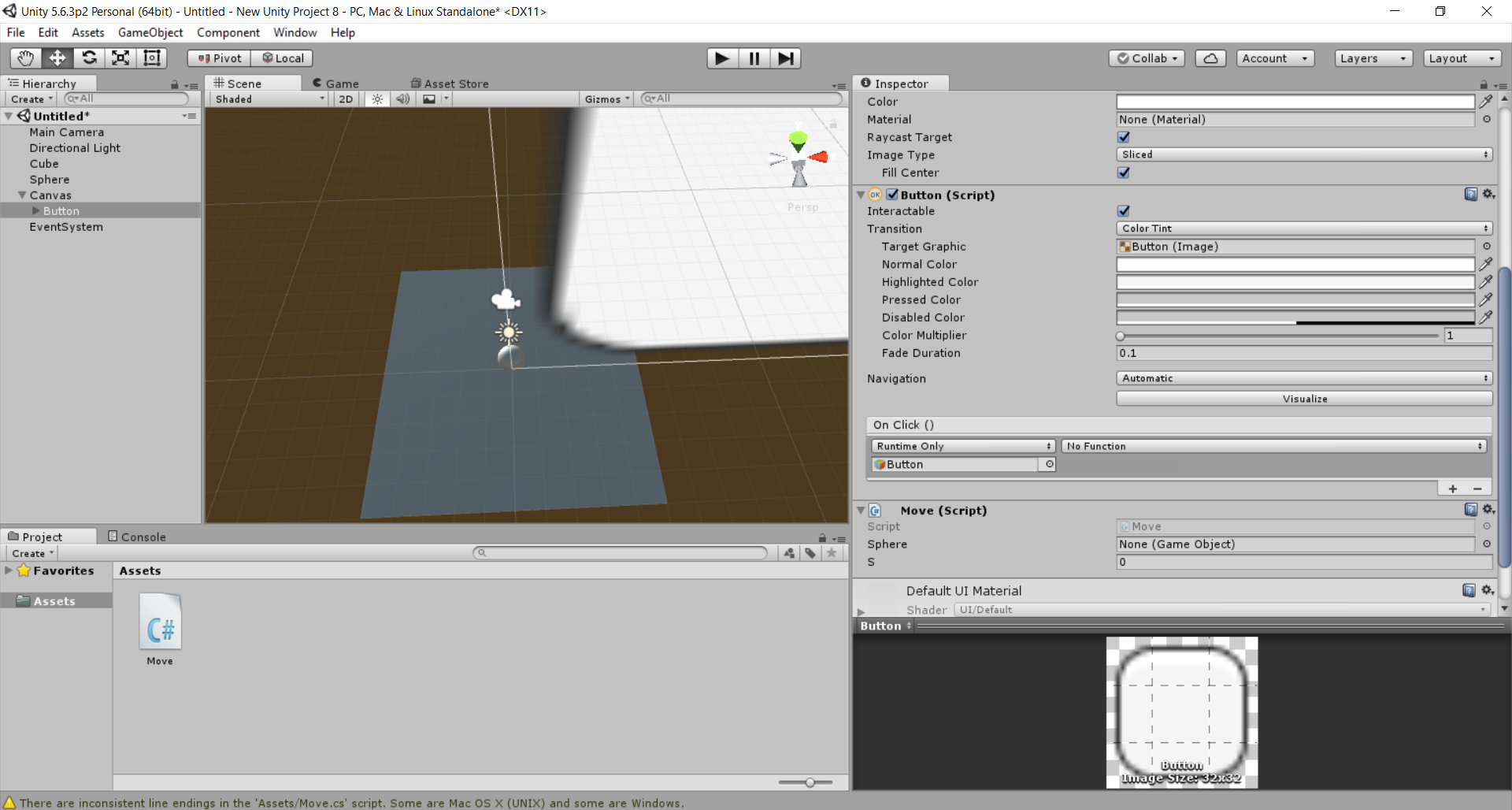
Kemudian, dalam parameter "On Click ()" kami, kami memilih blok tempat "No Function" berada, di dalamnya kami memilih nama kode kami, dan di dalamnya kami memilih metode "OnButtonDown ()". Sekarang setelah tombolnya dikonfigurasi, buka kode. Jendela "Inspektur" harus menampilkan komponen dengan nama kode kita. Di bidang "Sphere", pilih sphere kami. Inilah yang harus Anda dapatkan:

Kemudian di jendela "Game", klik "Maximize On Play". Sekarang klik pada tombol peluncuran game. Tombol kami ditampilkan di layar. Jika Anda mengkliknya, maka bola kami akan bergerak di sepanjang sumbu X.
Sebelum mengklik:
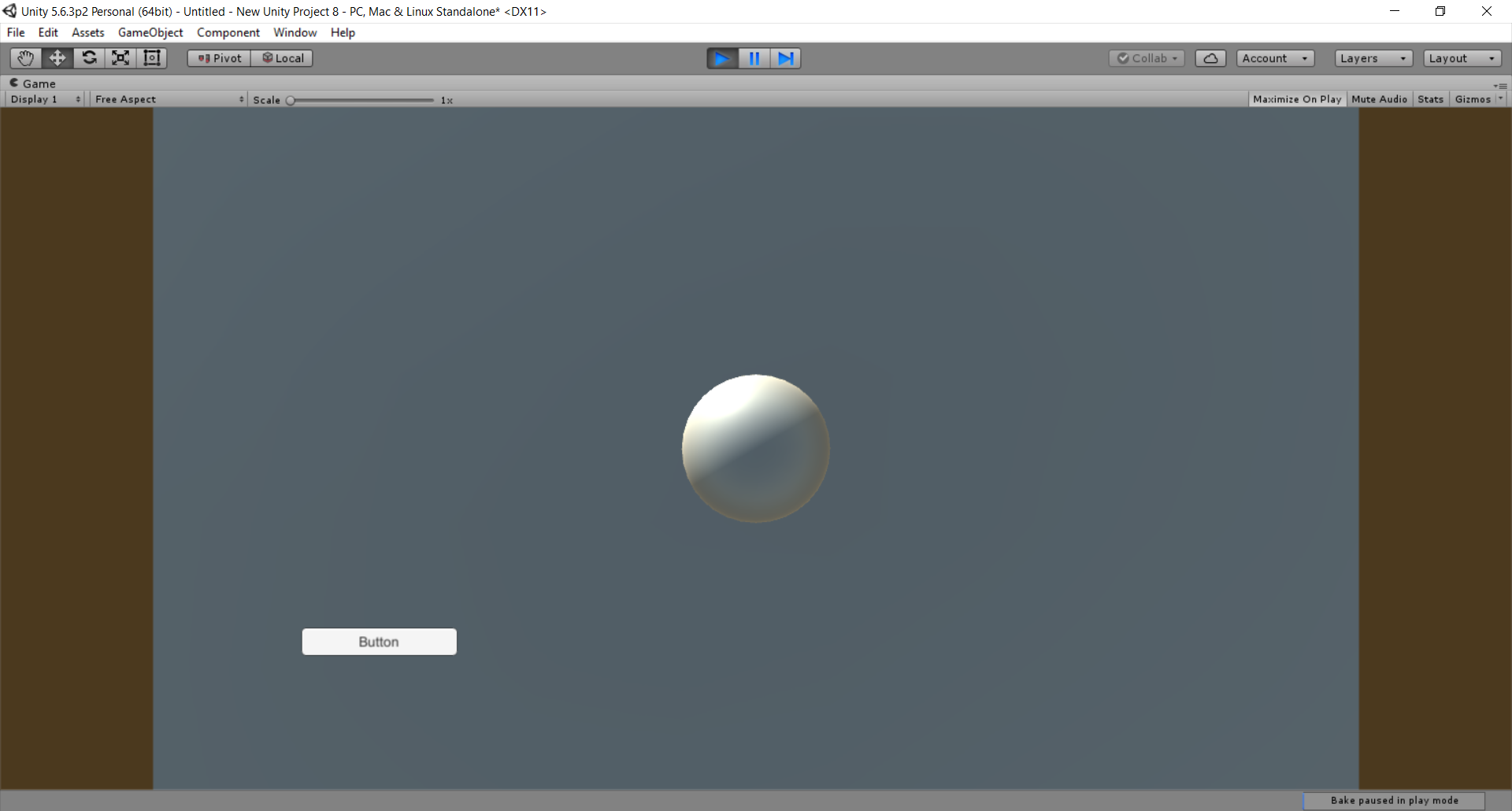
Setelah mengklik:

Terima kasih banyak telah membaca posting ini. Saya harap Anda mendapatkan pengetahuan baru.